- کمانڈ پرامپٹ سے باہر نکلیں اور اپنے کمپیوٹر کو دوبارہ اسٹارٹ کریں۔ اب چیک کریں کہ دوبارہ اپ ڈیٹ انسٹال ہوسکتا ہے یا نہیں۔
حل 3: آپ کے ینٹیوائرس کو ناکارہ بنانا
اینٹی وائرس سافٹ ویئر آپ کے کمپیوٹر پر سسٹم فائلوں سمیت نگرانی کرتا ہے تاکہ یہ یقینی بنایا جاسکے کہ آپ کے کمپیوٹر کو کوئی ممکنہ خطرہ نہیں ہے۔ یہ ممکن ہے کہ آپ کا اینٹی وائرس سافٹ ویئر ونڈوز اپ ڈیٹ سے متصادم ہو اور اس کی ناکامی کا باعث ہو۔ آپ کوشش کر سکتے ہیں آپ کے ینٹیوائرس کو غیر فعال کرنا عارضی طور پر اور دوبارہ تازہ کاری کرنے کی کوشش کریں۔ اگر مسئلہ ابھی بھی برقرار ہے تو ، یہ یقینی بنائیں کہ آپ کے پاس ایک فعال انٹرنیٹ کنیکشن ہے اور آپ کا اینٹی وائرس مکمل طور پر بند ہے۔ اگر یہ کام نہیں کرتا ہے تو آپ ہمیشہ تبدیلیاں واپس کرسکتے ہیں۔
حل 4: وقت ، علاقہ اور زبان کی ترتیبات کی تازہ کاری
ایک اور غیر معمولی حل جو کام کرنے لگتا ہے وہ ہے آپ کے اکاؤنٹ کے لئے وقت اور زبان کی ترتیب کو اپ ڈیٹ کرنا۔ جیسا کہ ہم سب جانتے ہیں ، ونڈوز خود بخود ٹائم زون کے مطابق آپ کا وقت ہم آہنگ کرتا ہے۔ اگر آپ کا ٹائم زون غلط ہے تو ، اس سے آپ کو اپ ڈیٹ انسٹال کرنے میں ناکامی جیسے عجیب و غریب مسائل پیدا ہونے کا خدشہ ہے۔
- دبائیں ونڈوز + ایس تلاش بار شروع کرنے کے لئے. ٹائپ کریں “ ترتیبات ' ڈائیلاگ باکس میں اور نتیجہ کھولیں۔

- چیک کریں کہ آیا آپ کی تاریخ اور وقت صحیح سے طے شدہ ہیں یا نہیں۔ اگر نہیں، چیک نہ کریں اختیارات جو کہتے ہیں “ وقت خود بخود طے کریں 'اور' ٹائم زون خود بخود سیٹ کریں ”۔

- کلک کریں “ بدلیں ”تبدیلی کی تاریخ اور وقت کے نیچے۔ اس کے مطابق اپنا وقت مقرر کریں اور اپنا مناسب ٹائم زون بھی منتخب کریں۔ نیز ، 'خودکار مطابقت پذیری کا وقت' بھی غیر فعال کریں۔

- ایک بار مکمل ہونے کے بعد ، دبائیں ونڈوز + ایس دوبارہ اور ٹائپ کریں “ زبان ”ڈائیلاگ باکس میں۔ سامنے آنے والا پہلا نتیجہ کھولیں۔
- زبان کی ترتیبات میں ایک بار ، انگریزی برطانیہ / امریکی استعمال کرنے کی کوشش کریں۔
- ترتیبات ونڈو میں رہتے ہوئے ، 'پر کلک کریں اضافی وقت ، تاریخ اور علاقائی ترتیبات ”۔

- آپ کو ایک ہی ونڈو پر ری ڈائریکٹ کیا جائے گا جو ایک ہی سیٹنگ پر مشتمل ہے۔ ایک ایک کرکے ان پر کلک کریں اور دیکھیں کہ کیا ترتیبات مماثل ہیں اور وہی ہیں جو آپ نے مرتب کیا ہے۔
- تبدیلیاں ہوجانے کے بعد ، تمام ونڈوز بند کردیں اور اپنے کمپیوٹر کو دوبارہ اسٹارٹ کریں۔ اب چیک کریں کہ آیا مسئلہ ابھی بھی برقرار ہے یا نہیں۔
حل 5: اپ ڈیٹ کرنے سے پہلے انٹرنیٹ سے رابطہ منقطع کرنا
ایک اور طے شدہ کام جس نے بہت سارے صارفین کے لئے کام کیا وہ اپنے آپریٹنگ سسٹم کو تازہ ترین اپ ڈیٹ پر اپ ڈیٹ کرنے سے پہلے انٹرنیٹ سے رابطہ منقطع کرنا تھا۔ ایسا لگتا ہے کہ جب کوئی ایپلی کیشن کے انٹرنیٹ کے ذریعہ مواصلات کو کاٹتا ہے تو اس میں ایک بگ موجود ہے۔
- پر کلک کریں نیٹ ورک کا آئکن اسکرین کے نیچے دائیں جانب موجود۔

- اگر آپ وائی فائی سے جڑے ہوئے ہیں تو ، یہ ایک وائی فائی آئیکن ہوگا یا اگر آپ ایتھرنیٹ کنکشن سے جڑے ہوئے ہیں تو ، آپ کو ایک مختلف آئیکن لگے گا۔ اگر آپ وائی فائی سے جڑے ہوئے ہیں تو ، صرف 'پر کلک کریں۔ ہوائی جہاز موڈ ”ایک بار اور آپ کا انٹرنیٹ غیر فعال ہوجائے گا۔ ایتھرنیٹ کے معاملے میں ، اپنے کمپیوٹر سے کیبل منقطع کرنا سب سے مؤثر حل ہے۔

- اب اپ ڈیٹ شروع کریں۔ امید ہے ، یہ بغیر کسی مداخلت کے آگے بڑھے گی۔
حل 6: ایتھرنیٹ کا استعمال کرتے ہوئے روٹر سے جڑنا اور کلین بوٹ میں مائیکروسافٹ ویب سائٹ کے ذریعے انسٹال کرنا
ایک اور حل یہ تھا کہ ایتھرنیٹ کیبل میں پلگ ان کرکے اور اپنے کمپیوٹر پر موجود عام کلائنٹ کی بجائے مائیکروسافٹ ویب سائٹ کا استعمال کرتے ہوئے ونڈوز اپ ڈیٹ انسٹال کرکے اپنے راؤٹر سے براہ راست رابطہ قائم کریں۔ جیسا کہ ہم نے پچھلے حل میں دیکھا ہے ، ایسا لگتا ہے کہ کلائنٹ اور سرورز کے مابین انٹرنیٹ تک رسائی سے متعلق کسی طرح کا ایک مسئلہ موجود ہے۔ مکمل طور پر مؤکل کو نظرانداز کرنے سے ، مسئلہ حل ہوسکتا ہے۔
- جڑیں آپ کا کمپیوٹر آپ کے پاس روٹر ایتھرنیٹ تار کا استعمال کرتے ہوئے۔ اب ہم آپ کے کمپیوٹر میں داخل ہوں گے کلین بوٹ حالت.
- دبائیں ونڈوز + آر رن ایپلی کیشن لانچ کرنے کیلئے۔ ٹائپ کریں “ msconfig 'ڈائیلاگ باکس میں اور پریس دبائیں۔
- اسکرین کے اوپری حصے میں موجود سروسز ٹیب پر جائیں۔ چیک کریں لکھا ہے جو ' مائیکرو سافٹ کی تمام خدمات کو چھپائیں ”۔ ایک بار جب آپ اس پر کلک کرتے ہیں تو ، مائیکرو سافٹ سے متعلق تمام خدمات تیسری پارٹی کی تمام خدمات کو پیچھے چھوڑ کر غیر فعال ہوجائیں گی۔
- اب ' سب کو غیر فعال کریں ”ونڈو کے بائیں جانب قریب قریب واقع بٹن۔ تیسری پارٹی کی تمام خدمات اب غیر فعال ہوجائیں گی۔
- کلک کریں درخواست دیں تبدیلیوں کو بچانے اور باہر نکلنے کے ل.

- اب اسٹارٹ اپ ٹیب پر جائیں اور “کے آپشن پر کلک کریں۔ ٹاسک مینیجر کھولیں ”۔ آپ کو ٹاسک مینیجر میں ری ڈائریکٹ کیا جائے گا جہاں آپ کے کمپیوٹر کے آغاز کے بعد چلنے والی تمام ایپلی کیشنز / خدمات کو درج کیا جائے گا۔

- ایک ایک کرکے ہر خدمت کا انتخاب کریں اور “ غیر فعال کریں ونڈو کے نیچے دائیں جانب۔

- اب اپنے کمپیوٹر کو دوبارہ اسٹارٹ کریں اور ایک بار کلین بوٹ اسٹیٹ میں بوٹ ہوجائیں ، اپنے ویب براؤزر کو کھولیں اور تشریف لے جائیں یہاں
- یہاں آپ کو ایک ' تازہ ترین کریں. جدید بنایں ”اسکرین کے اوپری حصے میں موجود بٹن۔ ڈاؤن لوڈ کرنے کے لئے اس پر کلک کریں اور انسٹال کرنے والے اپ ڈیٹ اسسٹنٹ کیلئے آن اسکرین ہدایات پر عمل کریں۔ اپ ڈیٹ اسسٹنٹ انسٹال ہونے کے بعد ، آپ کا ونڈوز اپ ڈیٹ ہونا شروع ہوجائے گا۔ اس میں دو گھنٹے لگ سکتے ہیں۔ صبر کرو اور عمل کو ختم ہونے دو۔

نوٹ: نوٹ کریں کہ مائیکرو سافٹ کی ویب سائٹ پر یہ اپ ڈیٹ آپشن کچھ دیر بعد غائب ہوسکتا ہے اگر وہ اس کو تبدیل کرنے کا فیصلہ کرتے ہیں یا پھر کوئی اور تازہ کاری دستیاب ہے۔
حل 7: اپنے وائی فائی ڈرائیوروں کی ان انسٹال کرنا
ایک اور کام جس نے بہت سارے معاملات میں کام کیا وہ آپ کے وائی فائی ڈرائیوروں کو انسٹال کرنا اور ونڈوز اپ ڈیٹ انسٹال کرنا تھا (آپ کو پہلے ونڈوز اپ ڈیٹ ڈاؤن لوڈ کرنا پڑے گا اور صرف انسٹالیشن سے قبل ڈرائیوروں کو ان انسٹال کرنا پڑے گا)۔ دوبارہ شروع ہونے پر ، ونڈوز خود بخود آپ کے وائی فائی ہارڈ ویئر کا پتہ لگائے گا اور اسٹاک ڈرائیورز کو خود بخود انسٹال کرے گا۔ آپ ہمیشہ اپنے وائی فائی ڈرائیوروں کو آلہ منیجر کا استعمال کرکے دستی طور پر بھی تازہ ترین بلڈ میں تازہ کاری کرسکتے ہیں۔
- دبائیں ونڈوز + آر رن ایپلی کیشن لانچ کرنے کیلئے۔ ٹائپ کریں “ devmgmt. ایم ایس سی ” ڈائیلاگ باکس میں اور انٹر دبائیں۔
- ایک بار ڈیوائس مینیجر کے بعد ، 'کے سیکشن کو بڑھا دیں نیٹ ورک ایڈاپٹرز ”۔
- درج کردہ تمام لوگوں سے اپنے وائی فائی ڈرائیور تلاش کریں۔ اس پر دائیں کلک کریں اور ان انسٹال کو منتخب کریں۔

- ان انسٹال کرنے کے بعد ، اپ ڈیٹ انسٹال کرنے کی کوشش کریں اور دیکھیں کہ مسئلہ ٹھیک ہو گیا ہے۔
حل 8: .iso فائل کا استعمال کرتے ہوئے ونڈوز انسٹال کرنا
آپ کسی ویب سائٹ سے اسو فائل کو ڈاؤن لوڈ کرکے اور اسے میڈیا میں منتقل کرکے ونڈوز کا تازہ ترین ورژن انسٹال بھی کرسکتے ہیں تاکہ آپ کا کمپیوٹر براہ راست بوٹ اور انسٹال کرسکے۔ نوٹ کریں کہ یہ طریقہ ان اعلی درجے کے صارفین کو نشانہ بنایا گیا ہے جو انسٹالیشن میڈیا سے ونڈوز کی نئی کاپی انسٹال کرنا جانتے ہیں۔ صرف اس صورت میں ، اس حل سے آگے بڑھنے سے پہلے اپنے تمام ڈیٹا کو بحفاظت بیک اپ رکھیں۔
نوٹ: ایپلپس کا ذکر کردہ کسی بھی ویب سائٹ سے کوئی وابستگی نہیں ہے۔ وہ صارف کے لئے مکمل طور پر بیان کیے گئے ہیں۔ انھیں اپنے جوکھم پر دیکھیں اور ان کا استعمال کریں۔
- کی طرف جائیں ونڈوز آئی ایس او ڈاؤن لوڈ ویب سائٹ اور ونڈوز 10 1709 تخلیق کاروں کی تازہ کاری پر مشتمل تازہ ترین اسو فائل کو ڈاؤن لوڈ کریں۔
- اسو فائل کو ڈاؤن لوڈ کرنے کے بعد ، بوٹ ایبل میڈیا بنائیں۔ آپ پر ہمارے ٹیوٹوریل کا حوالہ دے سکتے ہیں ونڈوز بوٹ ایبل DVD یا USB بنانے کا طریقہ .
نوٹ: اس ٹیوٹوریل میں مذکورہ سافٹ ویئر ونڈوز کے تمام ورژن کے لئے درست ہے۔
- اگلا ، اپنے کمپیوٹر میں میڈیا داخل کریں اور اس گائیڈ پر عمل کریں ونڈوز کا صاف ورژن انسٹال کرنے کا طریقہ آپ کے کمپیوٹر پر
آپ بنیادی باتوں سے شروع ہونے والے مزید مفصل گائیڈ کو بھی چیک کرسکتے ہیں ونڈوز 10 کو کیسے انسٹال کریں .
نوٹ تنصیب کے ساتھ آگے بڑھنے سے پہلے اپنے تمام ڈیٹا کا بیک اپ لیں۔ محفوظ طرف رہنا بہتر ہے۔
حل 9: انٹرنیٹ انفارمیشن سروسز کو غیر فعال کرنا
IIS ایک ایسا قابل توسیع ویب سرور ہے جو مائیکروسافٹ نے ونڈوز NT فیملی کے ساتھ استعمال کے ل for تشکیل دیا ہے۔ یہ تقریبا تمام انٹرنیٹ پروٹوکول کی حمایت کرتا ہے اور زیادہ تر ڈیفالٹ کے لحاظ سے متحرک نہیں ہوتا ہے۔ ہم اس سروس کو غیر فعال کرنے کی کوشش کر سکتے ہیں اور چیک کر سکتے ہیں کہ آیا اس سے ہمارے حالات میں کوئی بہتری لاحق ہے۔
- دبائیں ونڈوز + ایس تلاش بار شروع کرنے کے لئے. ٹائپ کریں “ ونڈوز کی خصوصیات ”ڈائیلاگ باکس میں اور سامنے آنے والا پہلا نتیجہ کھولیں۔
- ایک بار جب نئی ونڈو کھل جاتی ہے ، اس وقت تک فہرست میں تشریف لے جائیں جب تک کہ آپ کو اندراج نہ ملے “ انٹرنیٹ انفارمیشن سروسز ”۔ اس بات کو یقینی بنائیں چیک نہیں کیا گیا .

- تبدیلیوں کے اثر انداز ہونے کے ل your اپنے کمپیوٹر کو دوبارہ بوٹ کریں اور دیکھیں کہ اپ ڈیٹ کامیاب ہے یا نہیں۔
حل 10: اپنے کمپیوٹر کو ایک سے زیادہ مرتبہ دوبارہ شروع کرنا
ایک اور عجیب و غریب حل جس نے بہت سارے صارفین کے لئے کام کیا وہ خرابی پیش آنے پر کمپیوٹر کو دوبارہ اسٹارٹ کررہی تھی۔ پھر آپ کے انٹرنیٹ کنکشن کو منقطع کرکے اپ ڈیٹ کو جاری رکھا گیا تاکہ یہ یقینی بنایا جا سکے کہ اپ ڈیٹ کلائنٹ اور سرورز کے مابین کوئی انٹرنیٹ خط و کتابت موجود نہیں ہے۔ یہ زیادہ کامیاب اور آزمائشی ہے لیکن یہ ابھی بھی قابل ذکر ہے کیونکہ اس نے بہت سارے صارفین کے لئے کام کیا۔
حل 11: چل رہا ہے chkdsk
ہم یہ چیک کرنے کی کوشش کر سکتے ہیں کہ آیا آپ کے کمپیوٹر میں کوئی تضاد ہے یا خراب شعبوں میں۔ یہ عین ممکن ہے کہ بے ضابطگیاں یا غلط کنفیگریشن ہو جس کی وجہ سے کمپیوٹر اپ ڈیٹ نہ ہو۔ لہذا ، ہم ہوں گے chkdsk اسکین چل رہا ہے اسے ٹھیک کرنے کے لئے.
- اپنی اسکرین کے بائیں جانب موجود ونڈوز سرچ بار پر کلک کریں اور “ٹائپ کریں کمانڈ پرامپٹ ”۔ درخواست پر دائیں کلک کریں جو نتیجہ واپس کرتا ہے اور ' انتظامیہ کے طورپر چلانا ”آپشن۔
- ایک بار کمانڈ پرامپٹ ہونے کے بعد ، درج ذیل کمانڈ پر عمل کریں:
CHKDSK E: / r
یہاں 'E' ڈسک کا نام ہے جو '/ f' کمانڈ کی پیروی کررہا ہے۔ اگر آپ کے پاس ایک سے زیادہ ڈرائیو ہیں تو آپ کو اس کے مطابق نام تبدیل کرنا چاہئے۔ آپ اپنے پی سی کو کھول کر آسانی سے ڈرائیو کا نام چیک کرسکتے ہیں۔

- اس عمل میں کچھ وقت لگ سکتا ہے کیونکہ آپ کی پوری ڈسک غلطیوں کی جانچ پڑتال کررہی ہے۔ جب اسکین مکمل ہوجائے تو ، درج ذیل کمانڈ پر عمل کریں:
CHKDSK E: / f
- ایک بار پھر ، اس عمل میں کچھ وقت لگ سکتا ہے۔ صبر کرو اور عمل کو مکمل ہونے دو۔
- عمل مکمل ہونے کے بعد ، درج ذیل کمانڈ پر عمل کریں چیک کریں اگر آپ کے سسٹم میں کوئی تضاد ہے۔
ایس ایف سی / سکین

- اگر ونڈوز کسی قسم کی تضادات کا پتہ لگاتا ہے تو ، یہ ہوگا آگاہ کرنا آپ اسی کے مطابق اگر ایسا ہوتا ہے تو ، مندرجہ ذیل کمانڈ پر عمل کریں:
DISM / آن لائن / صفائی کی تصویر / بحالی صحت
- تمام تر عمل مکمل ہونے کے بعد ، اپنے کمپیوٹر کو دوبارہ شروع کریں اور دیکھیں کہ آیا مسئلہ حل ہو گیا ہے۔
نوٹ: اگر آپ نے پیغام کے ذریعہ اشارہ کیا ہے “ Chkdsk نہیں چلا سکتا کیونکہ حجم ایک اور عمل کے زیر استعمال ہے۔ کیا آپ اگلی بار سسٹم کے دوبارہ چلنے کے بعد اس حجم کی جانچ پڑتال کرنا چاہیں گے (Y / N) ”۔ دبائیں 'اور'۔ پھر اپنے کمپیوٹر کو دوبارہ شروع کریں۔ دوبارہ شروع ہونے پر ، آپ کا کمپیوٹر ڈرائیو کو اسکین کرے گا اور عمل کے ساتھ آگے بڑھے گا۔ نیز ، یہ بھی نوٹ کریں کہ کچھ سیکٹر (اگر خراب پائے گئے) مٹ جائیں گے تو آپ کا کچھ ڈیٹا ضائع ہوسکتا ہے۔
حل 12: ڈاؤن لوڈ کردہ مواد کو حذف کرنے کے بعد اپ ڈیٹ سروس کو دوبارہ شروع کرنا
ہم ونڈوز اپ ڈیٹ سروس کو لمحہ بہ لمحہ غیر فعال کردیں گے تاکہ ہم اپ ڈیٹ مینیجر کے ذریعہ پہلے سے ڈاؤن لوڈ کردہ مواد کو حذف کرسکیں۔ سروس کو دوبارہ اسٹارٹ کرنے کے بعد ، ونڈوز چیک کرے گا کہ کون سی فائلیں پہلے سے ڈاؤن لوڈ کی گئی ہیں۔ اگر اسے کوئی بھی نہیں ملا تو ، یہ شروع سے ڈاؤن لوڈ شروع کردے گا۔ زیادہ تر وقت یہ مسئلہ حل کرتا ہے۔
اپ ڈیٹ سروس کو غیر فعال کرنا
- رن ایپلی کیشن کو سامنے لانے کے لئے ونڈوز + آر دبائیں۔ ڈائیلاگ باکس میں ، ٹائپ کریں خدمات ایم ایس سی ”۔ یہ آپ کے کمپیوٹر پر چلنے والی تمام خدمات کو سامنے لائے گی۔
- اس فہرست کے ذریعے براؤز کریں جب تک کہ آپ کو 'نامی سروس نہیں ملتی۔ ونڈوز اپ ڈیٹ سروس ”۔ خدمت پر دائیں کلک کریں اور منتخب کریں پراپرٹیز .

- پر کلک کریں رک جاؤ سروس اسٹیٹس کے ذیلی عنوان کے تحت موجود۔ اب آپ کی ونڈوز اپ ڈیٹ سروس بند کردی گئی ہے اور ہم آگے بڑھ سکتے ہیں۔
ڈاؤن لوڈ فائلوں کو حذف کیا جارہا ہے
اب ہم ونڈوز اپ ڈیٹ ڈائرکٹری پر جائیں گے اور پہلے سے موجود تمام تازہ ترین فائلوں کو حذف کریں گے۔ اپنی فائل ایکسپلورر یا میرا کمپیوٹر کھولیں اور ان اقدامات پر عمل کریں۔
- نیچے لکھے گئے پتے پر جائیں۔ آپ رن ایپلی کیشن بھی لانچ کرسکتے ہیں اور براہ راست پہنچنے کے ل address پتے کو کاپی کر سکتے ہیں۔
C: ونڈوز سافٹ ویئر کی تقسیم
- سافٹ ویئر کی تقسیم کے اندر موجود ہر چیز کو حذف کریں فولڈر (اگر آپ انہیں دوبارہ رکھنا چاہتے ہیں تو آپ ان کو کسی اور جگہ بھی چسپاں کر سکتے ہیں)۔

اپ ڈیٹ سروس کو دوبارہ آن کرنا
اب ہمیں ونڈوز اپ ڈیٹ سروس کو دوبارہ آن کرنا ہے اور اسے دوبارہ لانچ کرنا ہے۔ ابتدائی طور پر ، تازہ کاری کے مینیجر کو تفصیلات کی گنتی کرنے اور ڈاؤن لوڈ کے لئے مینی فیسٹ تیار کرنے میں کچھ منٹ لگ سکتے ہیں۔
- کھولو خدمات ٹیب جیسا کہ ہم نے پہلے گائیڈ میں کیا تھا۔ ونڈوز اپ ڈیٹ پر جائیں اور اس کی خصوصیات کو کھولیں۔
- ابھی شروع کریں دوبارہ سروس اور اپنے اپڈیٹ مینیجر کو لانچ کریں۔

اب ایک بار پھر تازہ کاری کرنے کی کوشش کریں اور دیکھیں کہ آیا مسئلہ حل ہو گیا ہے۔
حل 13: حالیہ اشیا کی فہرست کو صاف کرنا
کچھ معاملات میں ، ونڈوز شاید ڈائریکٹری میں حالیہ آئٹم لسٹ میں کچھ تبدیلیاں لانے کی کوشش کر رہی ہو اور شاید اس میں ناکامی ہوسکتی ہے جس کی وجہ سے اس تازہ کاری کا مسئلہ پیدا ہو رہا ہے۔ لہذا ، اس اقدام میں ، ہم حالیہ آئٹم لسٹ کو صاف کریں گے۔ اسی لیے:
- دبائیں 'ونڈوز' + 'میں' ترتیبات کو کھولنے کے لئے.
- پر کلک کریں 'ذاتی نوعیت' اور پھر منتخب کریں 'شروع'
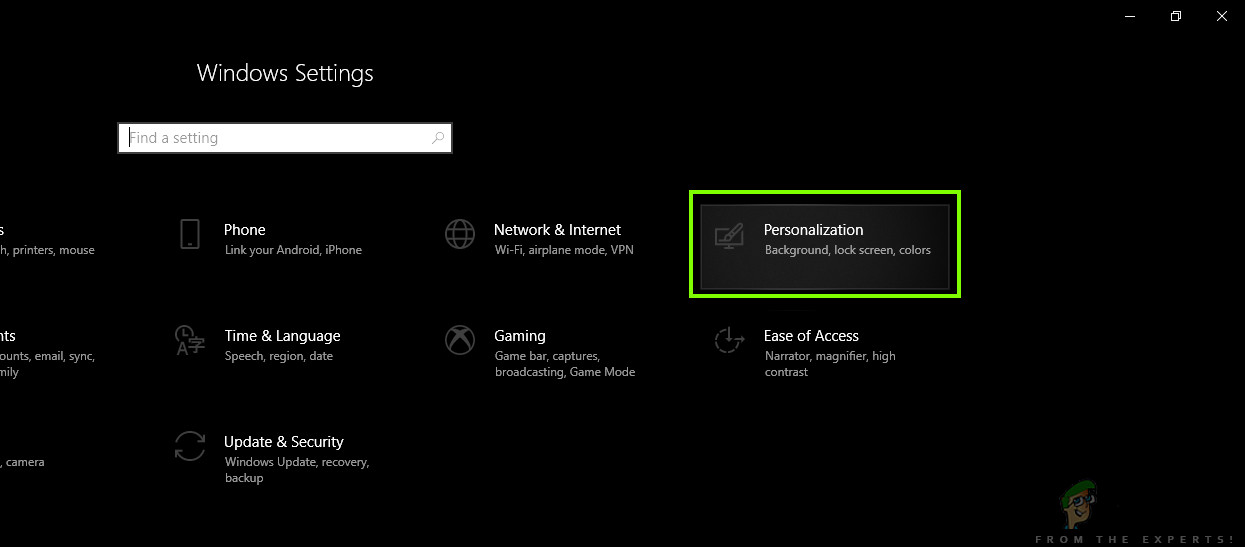
ذاتی بنانا - ونڈوز کی ترتیبات
- پر کلک کریں 'حال ہی میں کھولی گئی اشیا دکھائیں' اسے آف کرنے کیلئے ٹوگل کریں۔
- اس خصوصیت کو دوبارہ موڑنے کے لئے دوبارہ ٹوگل پر کلک کریں لیکن اس بار ، تمام حالیہ سامان صاف ہوجائیں گے۔
- یہ دیکھنے کے لئے چیک کریں کہ آیا یہ مسئلہ اب بھی برقرار ہے یا نہیں۔
حل 14: نیٹ ورک کی خفیہ کاری
اگر آپ کے انٹرنیٹ کنیکشن پر نیٹ ورک کی خفیہ کاری چالو ہے ، تو زیادہ تر امکان اس مسئلے کا سبب بنتا ہے کیونکہ یہ ونڈوز فائلوں کو ڈاؤن لوڈ ہونے سے روک رہا ہے اس طرح اس کی وجہ سے اس ناکامی کا نتیجہ برآمد ہوگا۔ سیمنٹیک انکرپشن خاص طور پر اس مسئلے کی وجہ سے جانا جاتا ہے اور انہوں نے اسکرپٹ بھی جاری کیا یہاں جو بظاہر اسے ٹھیک کرتا ہے۔ اسکرپٹ کو یقینی طور پر جانے کی بات کو یقینی بنائیں اور اگر اب بھی برقرار رہتا ہے تو ، یا تو اسے عارضی طور پر غیر فعال کردیں یا ان کے تعاون سے رابطہ کریں۔
11 منٹ پڑھا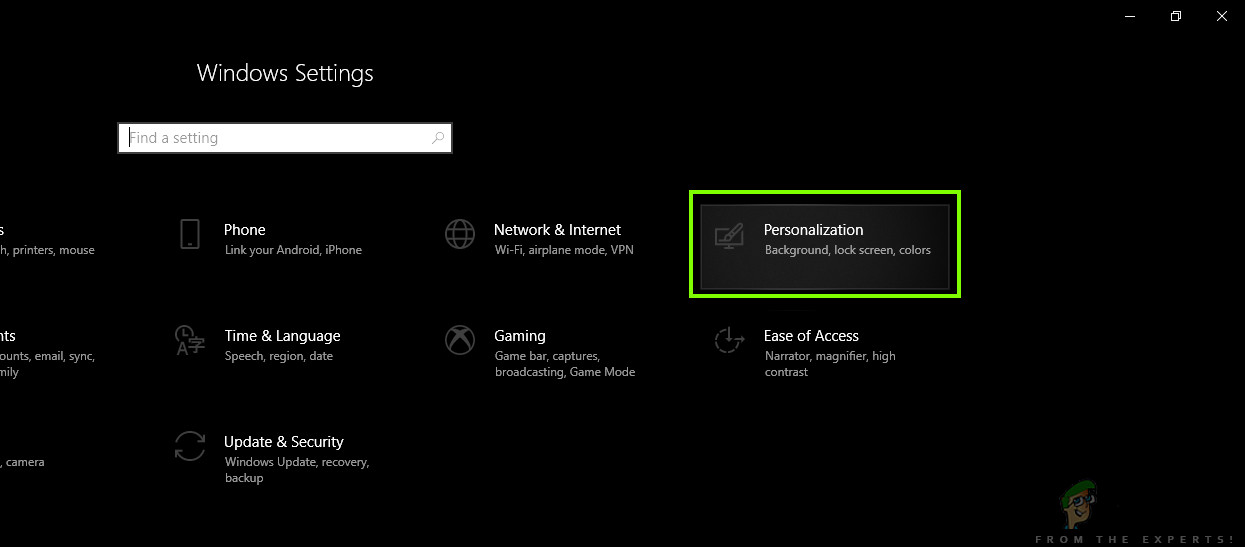














![[درست کریں] مالویئر بائٹس انسٹال کرتے وقت رن ٹائم خرابی (پراک انسٹال نہیں ہوسکا)](https://jf-balio.pt/img/how-tos/22/runtime-error-when-installing-malwarebytes.jpg)


![[FIX] پلگ ان ضم کریں ‘رسائی کی خلاف ورزی’ میں خرابی](https://jf-balio.pt/img/how-tos/88/merge-plugins-access-violation-error.png)





